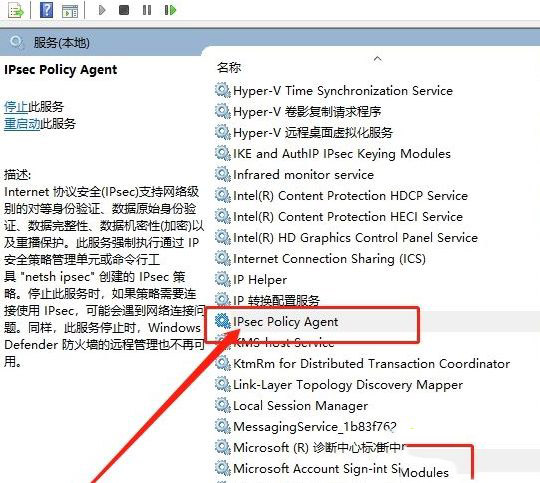Windows10系统蓝屏volsnap.sys的解决方法
时间:2024-03-28 来源:萝卜家园官网

操作过程:
1、回滚或更新驱动程序
可能导致此特定文件的主要驱动程序将列在IDE ATA / ATAPI控制器部分以及设备管理器内部的存储控制器部分下。 因此,如果您最近更新了这些驱动程序,请回滚并查看。 如果您没有,那么我们建议您更新这些驱动程序。
2、重新启动或停止卷影复制服务
在“开始”搜索框中键入,services.msc,然后按Enter键以打开Windows服务管理器。 找到卷影复制服务,然后双击它以打开其属性框。 停止服务,然后再次启动它。 或者右键单击它并选择“重新启动”。
3、运行系统文件检查器
右键单击“开始”按钮,然后单击“命令提示符(管理员)”,键入以下命令以运行“系统文件检查器”,然后按Enter键。
sfc /scannow扫描完成后重新启动系统。您还可以使用我们的免费软件FixWin单击运行系统文件检查器实用程序。
4、运行ChkDsk Utility 要运行ChkDsk,请打开此PC。 右键单击Windows操作系统分区。单击“属性”。 现在,导航到标记为工具的选项卡。在“错误检查”部分下,单击“检查”。现在将弹出一个新的迷你窗口。 单击扫描驱动器。让它扫描您的磁盘驱动器分区,然后重新启动计算机以使更改生效。
5、检查内存是否有错误
要解决RAM的问题,在计算机上运行内存检查。 首先按WINKEY + R按钮组合以启动Run实用程序。 然后输入,mdsched.exe,然后按Enter键。 它将推出Windows内存诊断工具,并将提供两个选项 -立即重启并检查问题(推荐)
相关信息
-
-
2024/03/28
win10右键文件没有压缩选项怎么处理 -
2024/03/28
Windows10系统蓝屏volsnap.sys的解决方法 -
2024/03/22
win10电脑如何用自带的压缩工具来节约空间?
-
-
Win10电脑任务栏右下角长城图标代表什么?
Win10的右下角有一些图标。每个图标代表运行的应用程序。 但是很多用户都发现了他们不知道的Win10任务栏长城图标代表什么。那么这个图标是什么,这个图标运行在哪个程序? 什么...
2024/03/22
-
win10系统无线网卡连接找不到无线信号咋办?
最近有朋友反应,自己的电脑使用无线连接网络,搜索不到信号,但是手机搜索信号是存在的,这就让人郁闷了,大家可以参考下面的解决方法! 1、右击“此电脑”--"管理“--...
2024/03/22
系统教程栏目
栏目热门教程
- 1 Win10 21H1值得更新吗 到底要不要升级到21H1
- 2 Win10 21H1和20H2哪个好 21H1和20H2系统详细对比
- 3 Win10电脑如何关闭/禁用新闻和兴趣功能?
- 4 Win10 KB5000802更新后电脑打印机崩溃蓝屏怎么办?
- 5 电脑开机一直卡在“正在准备 Windows,请不要关闭你的计算机”怎么解决?
- 6 Win10 21H1无法安装更新怎么解决?Win10 21H1无法安装更新解决方法
- 7 win10更新需卸载virtualbox 电脑怎么卸载virtualbox?
- 8 Windows10 21H1稳定兼容性如何,值得更新吗?
- 9 针对windows10的功能更新,版本20h2安装失败
- 10 如何关闭Win10 20H2强制更新?关闭Win10 20H2强制更新的方法
人气教程排行
- 1 win10系统激活工具推荐
- 2 打开office显示:你的office许可证有问题,你可能是盗版软件的受害者怎么办?
- 3 2021索尼imx传感器天梯图 imx传感器天梯图排行榜2021
- 4 vivo手机可以安装华为鸿蒙系统吗?vivo鸿蒙系统怎么申请?
- 5 Win10 21H1值得更新吗 到底要不要升级到21H1
- 6 百度网盘内容有违规内容无法下载怎么办?百度网盘内容有违规内容无法下载解决办法
- 7 鸿蒙系统到底好不好用?鸿蒙系统的优点和缺点介绍
- 8 Win10 21H1和20H2哪个好 21H1和20H2系统详细对比
- 9 系统开机提示“please power down and connect the...”怎么办?
- 10 剪映Windows电脑专业版的草稿默认保存路径在哪?
站长推荐
热门系统下载
- 1 Windows 10 微软官方安装工具
- 2 微软 MSDN原版 Windows 7 SP1 64位专业版 ISO镜像 (Win7 64位)
- 3 微软MSDN 纯净版 Windows 10 x64 21H2 专业版 2022年4月更新
- 4 微软MSDN 纯净版 Windows 10 x64 22H2 专业版 2022年10月更新
- 5 微软 MSDN原版 Windows 7 SP1 64位旗舰版 ISO镜像 (Win7 64位)
- 6 微软MSDN 纯净版 Windows 10 x86 22H2 专业版 2022年10月更新
- 7 微软 MSDN原版 Windows 7 SP1 32位专业版 ISO镜像 (Win7 32位)
- 8 萝卜家园[纯净版] Windows10 x64(22H2)V2023
- 9 微软 MSDN原版 Windows XP SP3 32位专业版 ISO镜像
- 10 萝卜家园[纯净版]Ghost Windows7 x64旗舰版V2023